기술 활용에 능숙한 개인은 휴지통에서 지워졌는지 여부와 관계없이 지워진 데이터를 복원할 수 있습니다. 기존 방법으로 더 이상 검색할 수 없는 파일을 영구적으로 제거하려면 Microsoft의 SDelete 도구를 사용할 수 있습니다. 하지만 이 옵션은 자주 사용해야 하거나 기능에 익숙하지 않은 사용자에게는 적합하지 않습니다.
외부 도구나 명령줄 유틸리티에 의존하는 대신 Windows 컨텍스트 메뉴와 원활하게 통합되는 사용자 친화적인 그래픽 인터페이스인 SDeleteGUI를 활용하여 보다 간소화된 접근 방식을 통합하는 방법을 선택할 수 있습니다. 이 섹션에서는 시스템 내에서 이러한 기능을 구현하는 프로세스를 자세히 살펴봅니다.
Microsoft Sysinternals의 SDelete란 무엇인가요?
무료 Windows 도구 모음인 Sysinternals를 사용하면 운영 체제 및 소프트웨어 프로그램을 효과적으로 관리, 조사 및 평가하여 최적의 성능을 얻을 수 있습니다.
SDelete는 Systernals 도구 모음의 필수 구성 요소이며 미국 국방부에서 정한 엄격한 지침을 준수하도록 설계되었습니다. 이 유틸리티를 사용하면 시스템에서 파일을 삭제하여 기존 또는 향후 데이터 복구 솔루션(상용 또는 프리웨어)을 통해 복구할 수 없도록 만들 수 있습니다.
실제로 SDelete는 Windows에서 명령 프롬프트 또는 CMD를 탐색하는 데 익숙하지 않은 사람들에게 더 가파른 학습 곡선을 제공합니다. 또한, 보다 간소화된 접근 방식을 선호하거나 시스템에서 중요한 데이터를 자주 삭제해야 하는 사용자에게는 이상적인 솔루션이 아닐 수 있습니다. SDelete를 사용하는 과정은 시간이 많이 소요될 수 있으며 영구적인 파일 삭제가 여러 번 필요한 경우에는 실용적이지 않을 수 있습니다.
또는 Microsoft Windows 운영 체제의 상황에 맞는 메뉴에 보안 삭제 기능을 통합하여 SDelete의 그래픽 사용자 인터페이스를 활용하여 파일을 되돌릴 수 없이 신속하게 삭제할 수 있습니다.
SDelete GUI 설정 방법
SDelete GUI는 Microsoft Windows 운영 체제의 파일 또는 폴더의 상황에 맞는 메뉴에 보안 삭제 기능을 통합, 사용자 지정 및 제거하기 위해 설계된 사용자 친화적인 프로그램입니다.
SDelete GUI를 구현하려면 컴퓨팅 장치에 미국 국방부가 준수하는 알고리즘을 사용하여 Windows 운영 체제 내의 파일 및 폴더를 삭제하는 Microsoft Sysinternals 유틸리티를 구입하여 설치해야 합니다. 이 과정을 쉽게 진행하려면 다음 단계를 따르세요:
⭐ 해당 GitHub 페이지에서 SDelete-Gui.exe 파일을 다운로드합니다.
“SDelete-Gui.exe” 파일을 마우스 오른쪽 버튼으로 클릭한 다음 상황에 맞는 메뉴에서 “관리자 권한으로 실행”을 선택하여 사용자 계정 컨트롤(UAC) 대화 상자가 표시되면 주의하여 진행하세요.
⭐ SDelete GUI 구성 창이 화면에 나타납니다. Sysinternals의 SDelete 파일도 다운로드되지만, 어떤 이유로든 다운로드가 되지 않는 경우 Sysinternals SDelete 다운로드 페이지 에서 SDelete 파일을 다운로드할 수 있습니다.
구성 창에서 애플리케이션이 PC에서 파일 또는 폴더의 흔적을 제거하기 위해 수행할 패스 횟수를 선택할 수 있습니다. 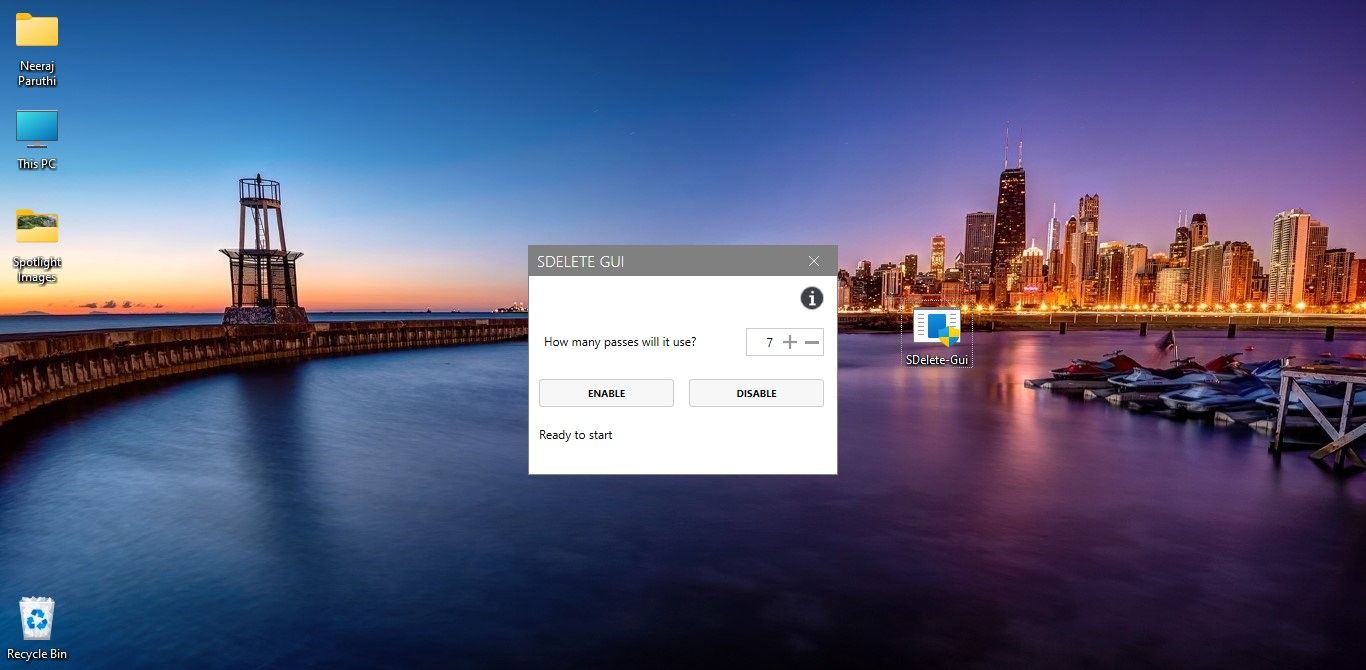 기본 패스 횟수는 파일과 폴더를 복구할 기회 없이 삭제하기 위해 10회입니다. 횟수를 늘리려면 최대 100회로 설정하거나 최소 1회로 줄일 수 있습니다.
기본 패스 횟수는 파일과 폴더를 복구할 기회 없이 삭제하기 위해 10회입니다. 횟수를 늘리려면 최대 100회로 설정하거나 최소 1회로 줄일 수 있습니다.
SDelete GUI를 사용하여 컨텍스트 메뉴에 ‘보안 삭제’ 옵션을 추가하는 방법
패스 횟수를 선택한 후(이 예에서는 7회 패스를 사용하겠습니다) 구성 창에서 활성화를 클릭합니다. SDelete가 7개의 패스를 사용한다는 확인 메시지가 창에 나타납니다. 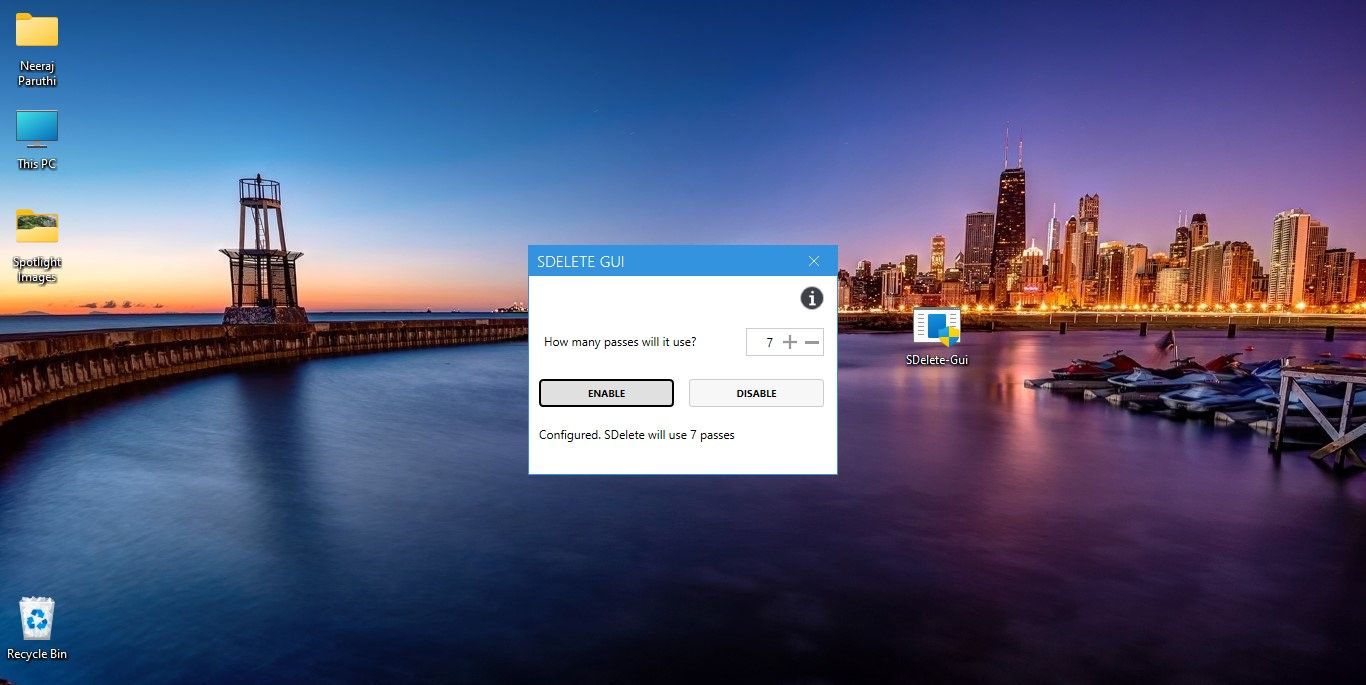 사용을 클릭하면 PC의 Windows 오른쪽 클릭 메뉴에 보안 삭제 옵션도 설치됩니다. 삭제하려는 파일이나 폴더를 마우스 오른쪽 버튼으로 클릭하면 메뉴에 해당 옵션이 표시되며, Windows 11에서는 파일을 마우스 오른쪽 버튼으로 클릭한 후 추가 옵션 표시를 클릭하면 메뉴가 열리고 그 안에 보안 삭제 옵션이 표시됩니다. Windows 10을 사용하는 경우, 파일을 마우스 오른쪽 버튼으로 클릭하면 상황에 맞는 메뉴에 보안 삭제 옵션이 표시됩니다.
사용을 클릭하면 PC의 Windows 오른쪽 클릭 메뉴에 보안 삭제 옵션도 설치됩니다. 삭제하려는 파일이나 폴더를 마우스 오른쪽 버튼으로 클릭하면 메뉴에 해당 옵션이 표시되며, Windows 11에서는 파일을 마우스 오른쪽 버튼으로 클릭한 후 추가 옵션 표시를 클릭하면 메뉴가 열리고 그 안에 보안 삭제 옵션이 표시됩니다. Windows 10을 사용하는 경우, 파일을 마우스 오른쪽 버튼으로 클릭하면 상황에 맞는 메뉴에 보안 삭제 옵션이 표시됩니다. 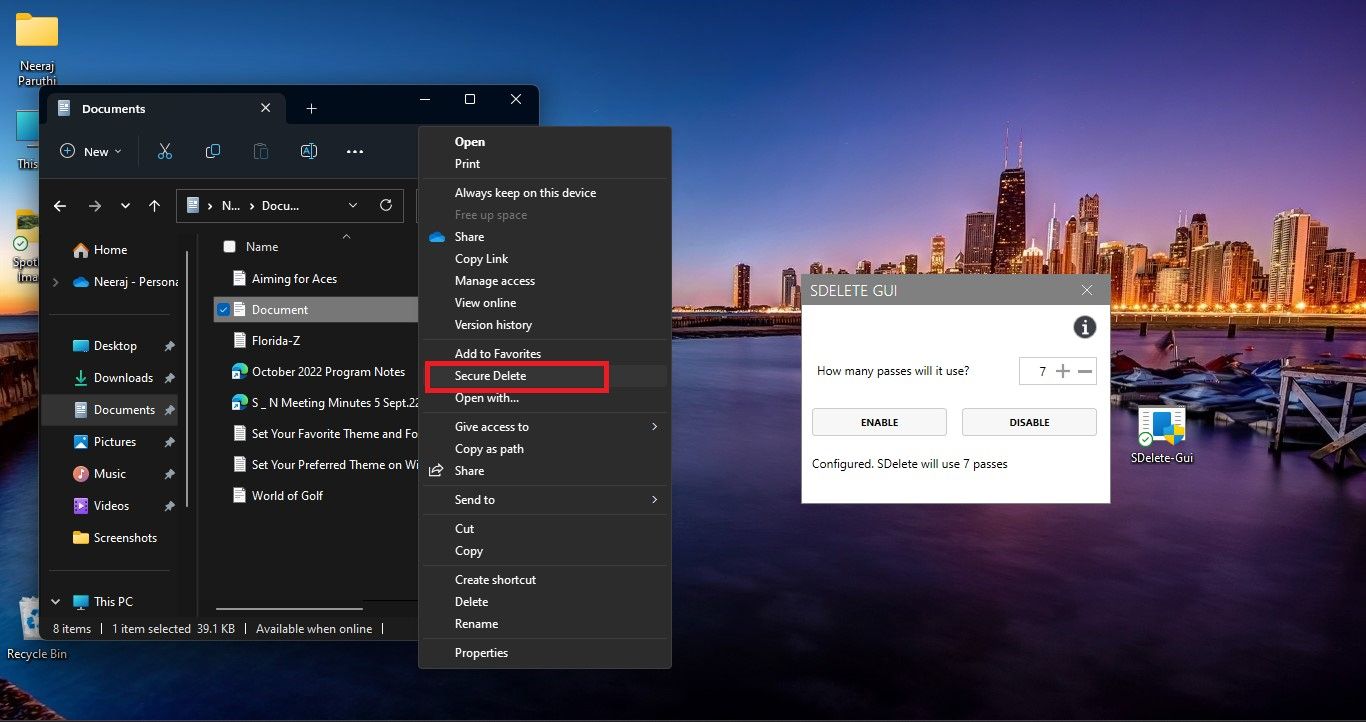 SDelete GUI는 SDelete Sysinternals 파일을 사용하기 때문에 파일을 처음 삭제하려고 하면 Sysinternals 라이선스 계약이 화면에 나타납니다. 동의를 클릭하여 동의해야 합니다.
SDelete GUI는 SDelete Sysinternals 파일을 사용하기 때문에 파일을 처음 삭제하려고 하면 Sysinternals 라이선스 계약이 화면에 나타납니다. 동의를 클릭하여 동의해야 합니다. 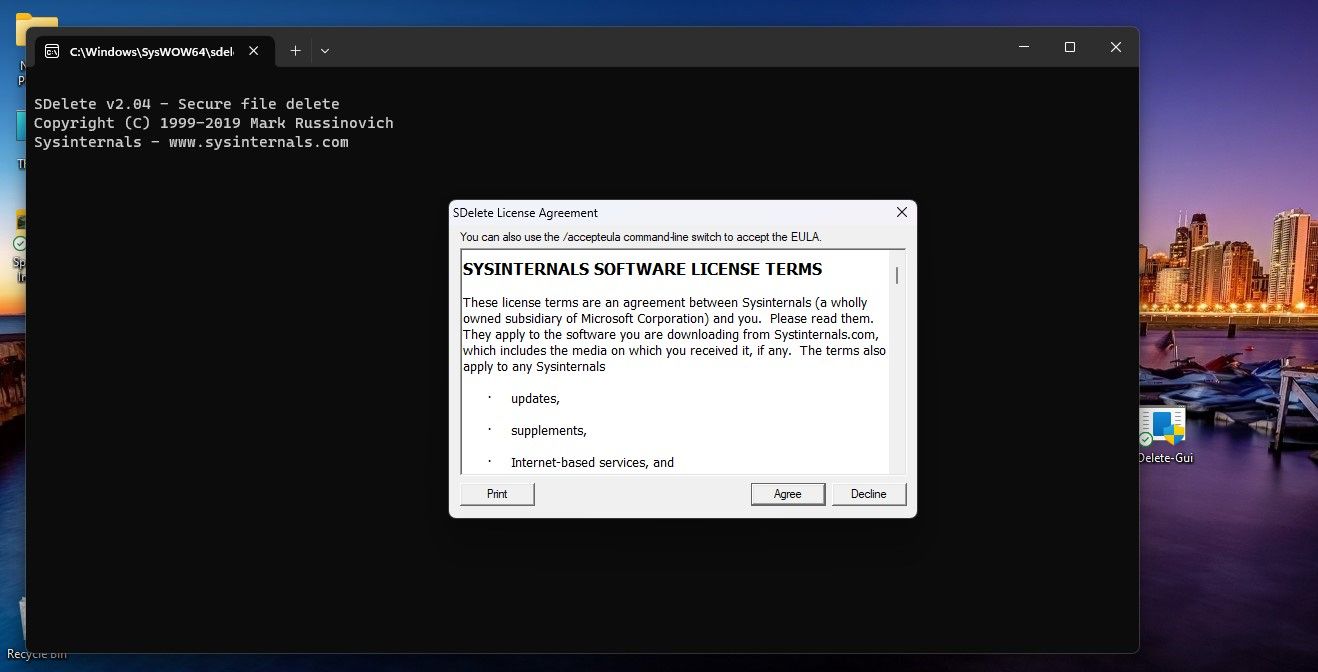 이렇게 하면 삭제하기 위해 마우스 오른쪽 버튼으로 클릭한 파일이 SDelete GUI에서 복구할 수 없을 정도로 영구 삭제되므로 해당 위치에서 사라집니다. 그 후에는 보안 삭제 옵션이 항상 오른쪽 클릭 메뉴에 표시되어 클릭 한 번으로 파일과 폴더를 삭제할 수 있습니다.
이렇게 하면 삭제하기 위해 마우스 오른쪽 버튼으로 클릭한 파일이 SDelete GUI에서 복구할 수 없을 정도로 영구 삭제되므로 해당 위치에서 사라집니다. 그 후에는 보안 삭제 옵션이 항상 오른쪽 클릭 메뉴에 표시되어 클릭 한 번으로 파일과 폴더를 삭제할 수 있습니다.
보안 삭제 프로세스를 시작하기 전에 확인 메시지나 사용자 입력 요청 메시지가 SDelete GUI에 표시되지 않습니다. 따라서 상황에 맞는 메뉴에서 ‘보안 삭제’ 옵션을 선택한 후에는 삭제된 파일을 더 이상 검색할 수 없습니다.
SDelete GUI를 사용하여 오른쪽 클릭 메뉴에서 ‘보안 삭제’ 옵션을 제거하는 방법
SDelete GUI 애플리케이션의 사용을 일시적으로 비활성화하거나 상황에 맞는 메뉴를 통해 보안 삭제 옵션을 선택하지 않으려면 해당 구성 패널 내에 있는 ‘비활성화’ 탭을 클릭하여 간단한 작업을 수행하세요.따라서 이 작업을 완료한 후에는 설정 인터페이스를 닫아 이 프로세스를 마무리하는 것이 좋습니다.
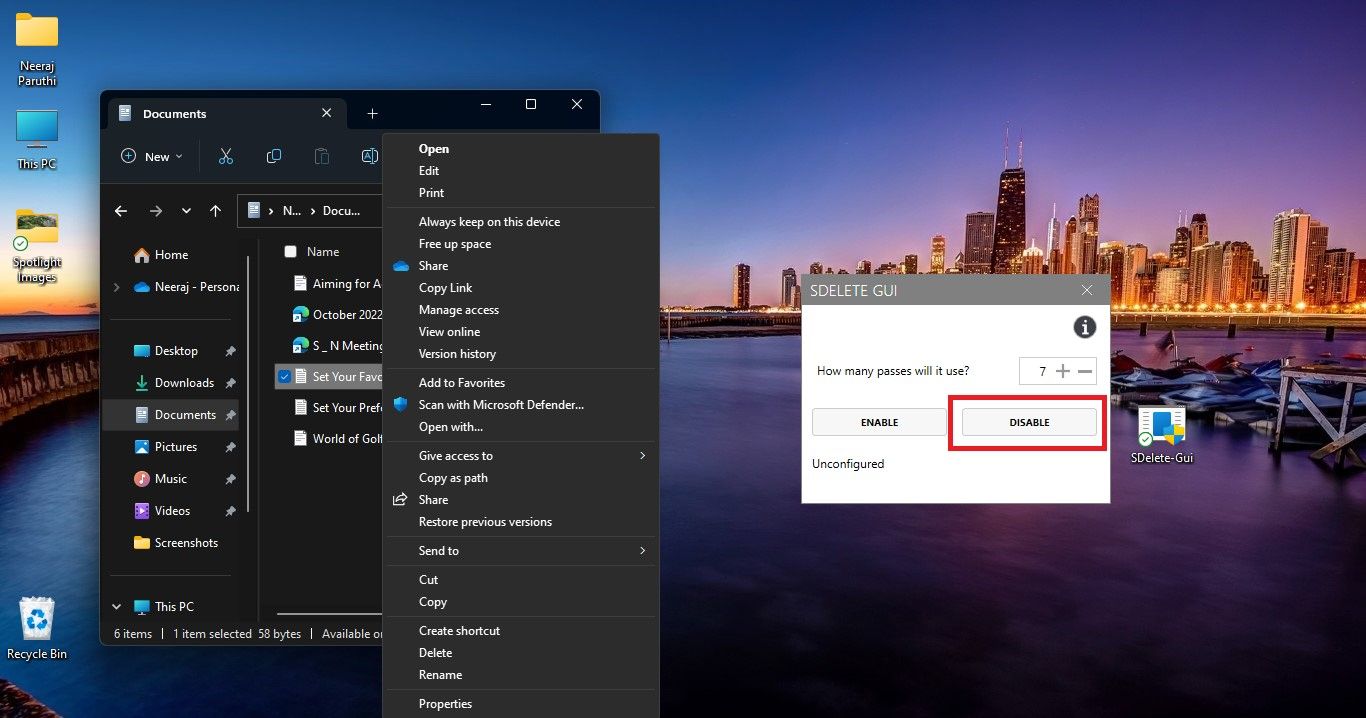
파일을 마우스 오른쪽 버튼으로 클릭하면 상황에 맞는 메뉴에서 보안 삭제 기능이 제거된 것을 확인할 수 있습니다.
Windows에서 단 두 번의 클릭으로 삭제된 파일을 복구할 수 없게 만들기
SysInternals의 SDelete를 위한 그래픽 사용자 인터페이스인 SDelete GUI는 안전한 데이터 삭제를 위한 효율적이고 편리한 솔루션을 제공합니다. 명령줄 조작에 익숙해질 필요가 없으므로 사용자는 마우스 오른쪽 버튼을 클릭하고 사용 가능한 옵션에서 “보안 삭제”를 선택하기만 하면 파일과 폴더를 쉽게 삭제할 수 있습니다.